Java:Eclipseでコールグラフ(2)ispaceでコールグラフを作成で味を占めたのでJavaScriptでもIDEを使ってみます。自動補完機能インテリセンスがあるVisual Studioを使うことにしました。
Visual Studio Express 2013 for Webをインストール
いまはMicrosoftも無料IDEを提供しています。
ダウンロードの概要
ここからダウンロードできるVisual Studio Expressは無料で使えます。
Visual Studio Express 2013 for Webをダウンロードします。
ダウンロードにはMicrosoftアカウントが必要です。
なければ作ります。SkyDriveのアカウントでログインできました。
空き容量が4.15GBも必要といわれます。
インストールはめちゃくちゃ時間がかかります。
インストール後Windowsを再起動します。
Visual Studio Express 2013 for Webを起動するとまずVisual Studioへのログインを求められます。
「サインイン」をクリックするとすごく待たされます、、、と思ったらアカウント入力画面が後ろに隠れていただけでした。
ダウンロードしたときと同じSkyDriveのアカウントでログインできました。
新しいプロジェクトを作成
ファイル→新規プロジェクト。
ASP.NET Web アプリケーションを選択します。
Visual Basic→Web→Visual Studio2012やVisual C#→Web→Visual Studio2012でもASP.NET Web アプリケーションを選択できますが、よくわからないのでVisual Basicを選択したときにでてくるASP.NET Web アプリケーションを選択しました。
プロジェクト名はデフォルトのままWebApplication1です。テンプレートの選択は「Empty」です。
ここでちょっとつまずきました。
プロジェクトを作成したらこんな画面になったのですがここからどうするのかわかりませんでした。
紺色のところをマウスでクリックしてもなにも起こりません。
ようやく右端の縦書きの「ソリューションエクスプローラー」というところクリックすればよいことがわかりました。
アイコンがあるわけでなし、こんな右端の字をクリックなんてわかりにくいUIですね。
右上のxボタンをクリックすると右のバーからソリューションエクスプローラーが消えてしまいます。
メニューの表示→ソリューションエクスプローラー、を選択すると再度表示されるようになります。
プロジェクトにJavaScriptファイルを追加する
ソリューションエクスプローラーを開くとプロジェクトの構成が見れます。
プロジェクト名を右クリック→追加→新しい項目。
JavaScriptファイルを選択します。
種類がVisual Basicとなっていますが何の意味かはわかりません。
ソリューションエクスプローラーにJavaScript1.jsが作成されましたね。
「a」と入力すると入力候補が出現しました。
インテリセンスというVisual Studioの自動補完機能ですね。
行番号を表示させる
ツール→オプション。テキストエディター→JavaScript。ここで行番号をチェックしてOKボタンで閉じます。
こんな感じで行番号が表示されます。
コールグラフが作成できると思ったらVisual C++に対してだけで、JavaScriptではできないようです。
デバック機能もIE以外ではちゃんと動かないようなのでやっぱり使わないかな。
コールグラフが作成できると思ってここまで記事を書いてしまったので残しておきます。
参考にしたサイト
ダウンロードの概要
Microsoft提供IDE。Visual Studio Expressのダウンロードページ。

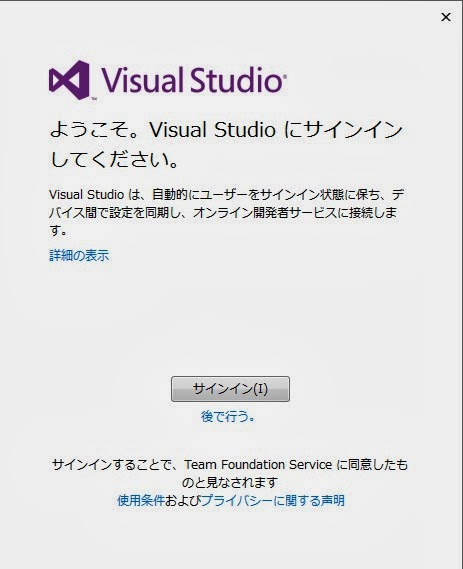










0 件のコメント:
コメントを投稿